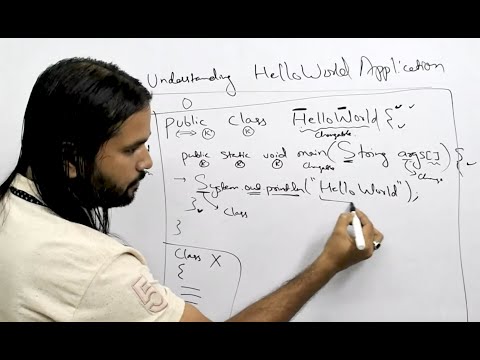Kung sinusubukan mong baguhin ang password ng isang database ng Access o ayusin ang iba pang mga setting ng seguridad, maaaring ipaalala sa iyo ng Access 2013 na buksan ang database sa Eksklusibong Mode. Kung kailangan mong gawin iyon, bibigyan ka ng artikulong ito ng mga detalye sa kung paano paganahin ang Eksklusibong Mode.
Mga hakbang

Hakbang 1. Buksan ang Microsoft Access 2013
Ipagpalagay na na-install mo ito, makikita mo ang program na ito sa iyong computer alinman sa iyong Start menu o sa iyong Start screen.
Sa Windows 10, maaari mong i-type ang "Access 2013" sa kahon ng paghahanap sa Cortana sa kaliwang sulok sa ibaba ng taskbar / screen sa kanan ng icon ng Start menu. I-click ang "Access 2013" kapag nag-pop up ito

Hakbang 2. Piliin ang Buksan
Kung ang programa ay isinara dati, makikita mo ang isang lugar na nagsasabing "Kamakailan"; maaari mong i-click ang pindutang "Buksan ang Ibang Mga File" sa maroon-red bar sa kaliwa ng screen.
Para sa mabilis na pag-access sa iba pang mga lugar upang buksan ang I-access ang mga file ng database mula sa, maaari mong pindutin ang keyboard shortcut para sa Buksan sa pamamagitan ng paggamit ng shortcut Ctrl + O

Hakbang 3. Hanapin ang file, ngunit huwag i-click lamang ang pindutang Buksan
Ginagawang madali ng Access 2013 na suriin ang iyong istraktura ng file, at bibigyan ka ng isang-click na access sa mga file ng OneDrive na hiwalay sa mga lokal na file ng database. Maaari mong piliin ang iyong folder ng paghahanap at i-click ang iyong file mula sa menu. Maaari mong i-highlight ang file, ngunit huwag buksan ito sa lahat ng paraan.

Hakbang 4. Tingnan nang mabuti ang Buksan na pindutan (mag-click ka sa isang maliit na paglaon)
Mapapansin mo na ang salitang Buksan ay hindi lamang ang bagay sa Buksan na pindutan na ito. Mayroon ding isang drop-down na arrow dito, sa kanan ng patayong bar na hinahati ang pindutan.

Hakbang 5. I-click ang drop-down na arrow na ipinakita
Huwag mag-click kung saan sinasabi nitong bukas, ngunit i-click ang lugar sa kanan ng patayong bar.

Hakbang 6. Mag-scroll pababa at mag-click sa alinman sa "Buksan ang Eksklusibo" o "Buksan ang Eksklusibong Read-Only" at piliin ito
- Hindi ka makakagawa ng mga pagbabago sa impormasyon ng database sa mode na "Read-Only", ngunit makakagawa ng mga pagbabago sa seguridad na mananatili pagkatapos makatipid.
- Ginagamit ang "Open Exclusive" para sa mga nais gumawa ng mga high-end na pagbabago sa seguridad at mai-edit ang data o mga talahanayan, nang sabay.